
Instagramには、自分の投稿に付くコメントを制限・ブロックできる「コメントコントロール」機能があります。これを利用すれば相手をブロックすることなく、自分の投稿へのコメントだけを拒否したり、不快なコメントを制限するためのフィルターを設定したりできます。
本記事では、インスタグラムのコメントコントロール機能の使い方や、適用すると実際にどのような現象が起こるのかなどを解説します。
インスタグラム「コメント」機能の使い方──投稿・制限・非表示・削除までまとめて解説
Instagramのコメントコントロールとは
コメントコントロールでは、Instagramで自分の投稿へのコメントを拒否する、コメント内容に表示してほしくないワードをフィルターにかけるなどの設定ができるため、いじめ対策や不適切な投稿への対処としても使えるでしょう。ただし、投稿自体を相手から見られないようにする機能ではありません。
また、相手の投稿が自分のフィードに表示されないようにしたいときは、ミュート機能を利用してください。
特定アカウントからのコメントをブロックする
コメントコントロールを利用して、特定のアカウントからの投稿へのコメントをブロックする手順を紹介します。
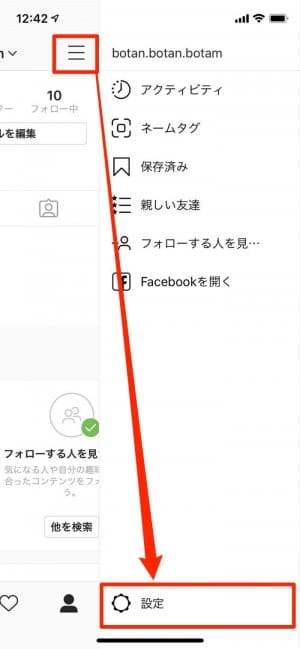

プロフィール画面にあるメニューボタン[]から設定ボタン[]へ進み、[プライバシー設定]をタップします。
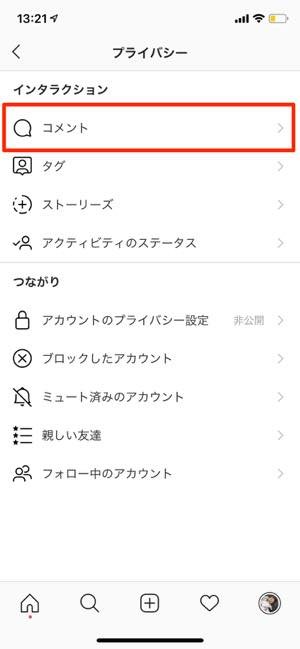
吹き出しマークの[コメント]をタップすると、コメントコントロール画面へ遷移します。

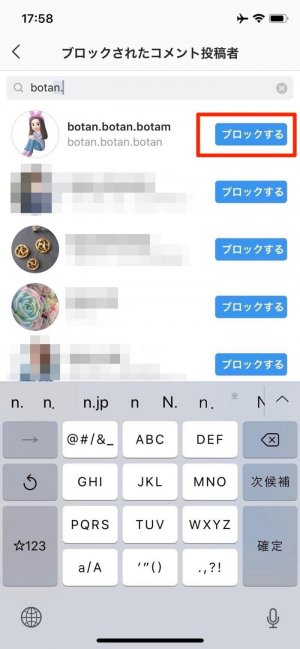
「コメントをブロックする相手」から、コメントをブロックするアカウントを選択可能です。検索ウィンドウでアカウントを探して[ブロックする]をタップしてください。


コメントブロックすると、[ブロックを解除]にボタン表示が切り替わります。コメントコントロール画面の「コメントをブロックする相手」には、ブロックしている人数が表示されます。
これにより当該アカウントが付けたコメントは、コメントブロックされた本人以外に表示されなくなります。
コメントフィルター(不適切なコメントの制限)を設定する
自分の投稿に、暴力的な表現や性的な発言などを含む言葉がコメントされないように対策ができます。
フィルター設定で自動非表示にする
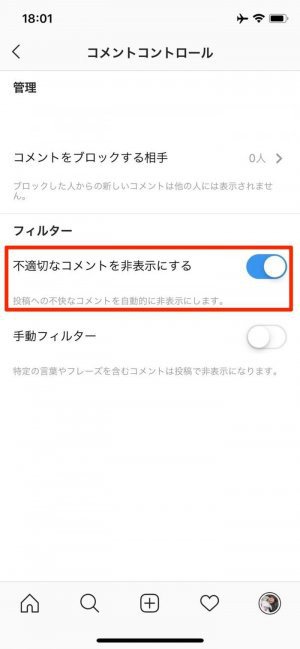
コメントコントロール内の「不適切なコメントを非表示にする」をオンにすると、Instagram側が判断するすべての不適切な言葉、絵文字、数字や表現を含むコメントが自動で非表示にされるようになります。
自分でコメントフィルターを作ることも可能

フィルターにかける言葉やフレーズ、数字などを自分で設定することもできます。コメントコントロール内の[手動フィルター]をオンにすると、入力ができます。

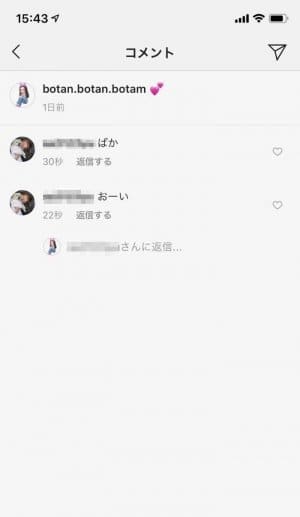
左:フィルターキーワードを含む、馬鹿やばかなどをコメントした。右:フィルター設定していたのは「バカ」と「馬鹿」だったので、平仮名の「ばか」は反映されてしまった
実際に設定をした言葉を相手の投稿にコメントしてみると、「バカ」「馬鹿」は排除されていました。フィルター設定していなかった、仮名の「ばか」はコメントされてしまったので、フィルター設定は細かく行うほうがいいでしょう。言葉と言葉の間は濁点(、)ではなく、カンマ(,)で区切ってください。


左:通報頻度の高いコメントを非表示にする設定右:通報は自分の投稿のコメントを左スワイプ→[!]マークからおこなう(Android版はコメントを長押し)
「手動フィルター」の下にある[報告が特に多い言葉をフィルター]をオンにしておくと、投稿でよく通報するコメントは自動で非表示になります。
コメントブロックされた側からはどう見えているのか

上の画像は、「botan.botan.botam」がコメントブロックされている状態です。
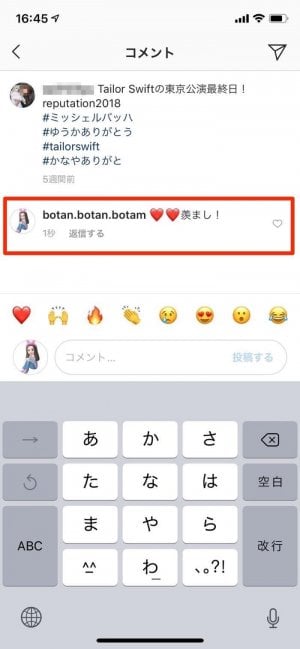
ブロックされた側から見ると、コメントは反映されており、普段となにも変化はありませんでした。

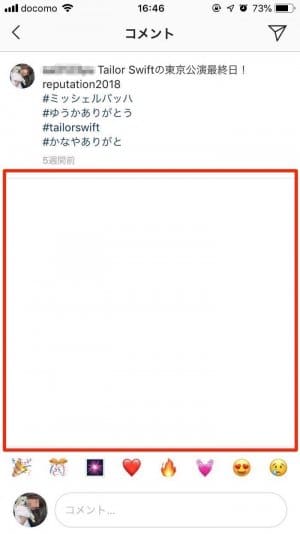
コメントが1件来ているのでタップして開いたが、コメントブロックした相手からの場合は反映されない
ブロックした側の投稿には「コメント1件」と表示されているものの、実際にコメントを見ようとしても反映はなく、コメントブロックがきちんと機能しているのがわかります。
また、他のアカウントがこの投稿を見ようとしても、コメントブロックの効力によって表示されることはありません。
検証したInstagramのバージョン:iOS版75.0.0.23.99、Android版74.0.0.21.99
